새로운 제작법을 참고하세요.
이쪽이 더 쉽습니다.
ReVanced Extended 만들기 리밴스드 만들기
기존에 올렸던 글 보셔도 되는데 업데이트되면서 좀 바뀌었더군요. 간단(?)하게 설명합니다. Java가 설치되어있다면 삭제 후azul 설치를 하셨나 봐야 합니다. (Java로 실행하시면 오류 납니다.) 더보
jabda-blog.tistory.com
기존에 자바를(www.java.com)를 설치했다면 삭제후 진행하세요.
기존 자바로는 에러가 나니 아래 사이트에 접속해서 다운을 받습니다.
※중요
혹시나 오류나 났다면 유튜브가 지원 버전인지 확인하시고
Java 삭제후 azul 설치를 하셨나 봐야합니다. (Java로 실행하시면 오류 납니다.)
https://www.azul.com/downloads/
Downloads
No matter the size of your company, Azul offers competitive pricing options to fit your needs, your budget, and your ambition.
www.azul.com

사이트에 접속해서 스크롤을 내리면

다운로드를 눌러서 윈도우쪽을 찾아서
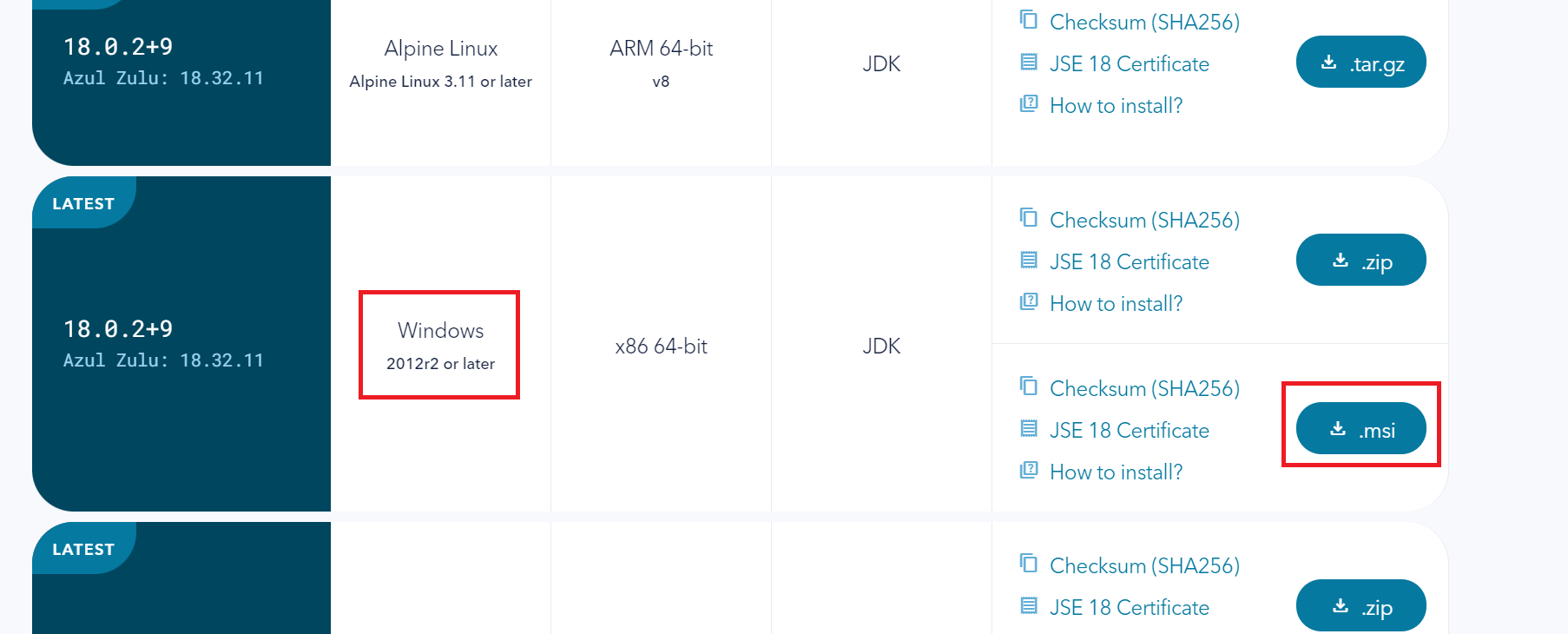
받아서 설치해 줍니다.
ReVanced
Continuing the legacy of Vanced. ReVanced has 18 repositories available. Follow their code on GitHub.
github.com
사이트에 접속합니다.

박스 쳐놓은 부분을 클릭해서 들어갑니다.
🧩 ReVanced Patches
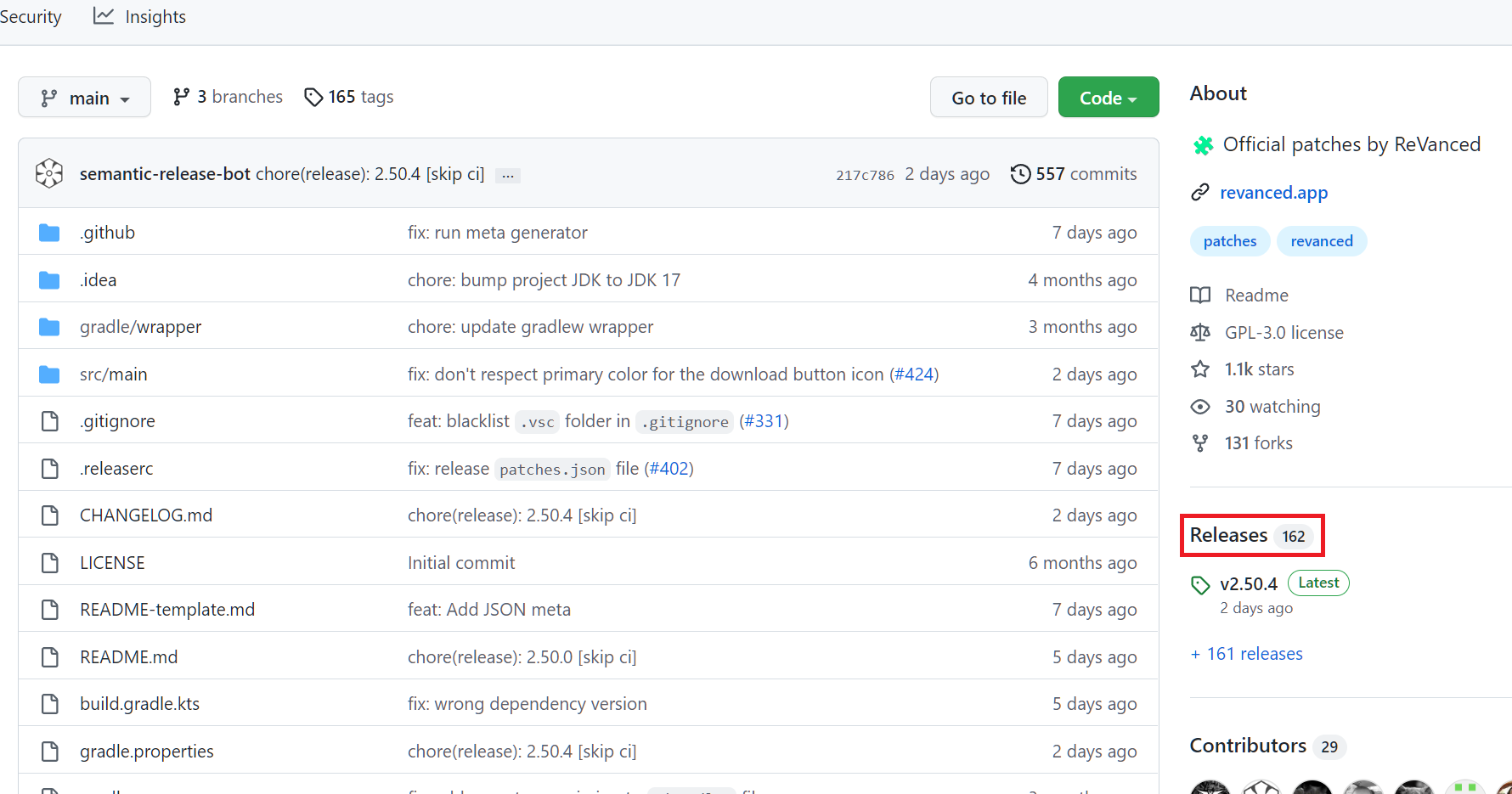
사이트에 접속해서 Releases에 접속합니다.

최신 버전 jar을 받아줍니다.
💻 ReVanced CLI 접속합니다.

Releases 클릭.

이것도 최신 버전을 받아줍니다.
🔩 ReVanced Integrations에 들어갑니다.

Releases 클릭.

APK 최신 버전으로 받아줍니다.
위 3종류 파일은 만들때 최신으로 바꿔주세요.
https://github.com/patrickfav/uber-apk-signer/releases
Releases · patrickfav/uber-apk-signer
A cli tool that helps signing and zip aligning single or multiple Android application packages (APKs) with either debug or provided release certificates. It supports v1, v2 and v3 Android signing s...
github.com

uber-apk-signer 최신 버전을 받아줍니다.
받은 파일을 폴더를 하나 만들어서

경로에 한글이 있으면 오류 납니다.
받은 파일 전부를 같은 폴더에 넣어 줍니다.
이게 좀 불편한 이유가 명령어를 직접 쳐서 만들어야 한다는 겁니다.

| 예) RUN java -jar revanced-cli-x.x.x-all.jar -a youtube.apk -c -o 변경될파일이름.apk -b revanced-patches-2.xx.x.jar -m app-release-unsigned.apk -e 옵션... |
아... 보기만 해도 머리가 아픕니다.
위에 파일이 간편화 한파일입니다. 받아서 아까 받은 파일을 모아 논데 복사해 줍니다.
(22년 09월 03일 기준 새로 생긴 옵션 추가했습니다.)
🧩 ReVanced Patches 사이트에 접속해 줍니다.

스크롤을 내려줍니다.

세부 정보를 클릭합니다.
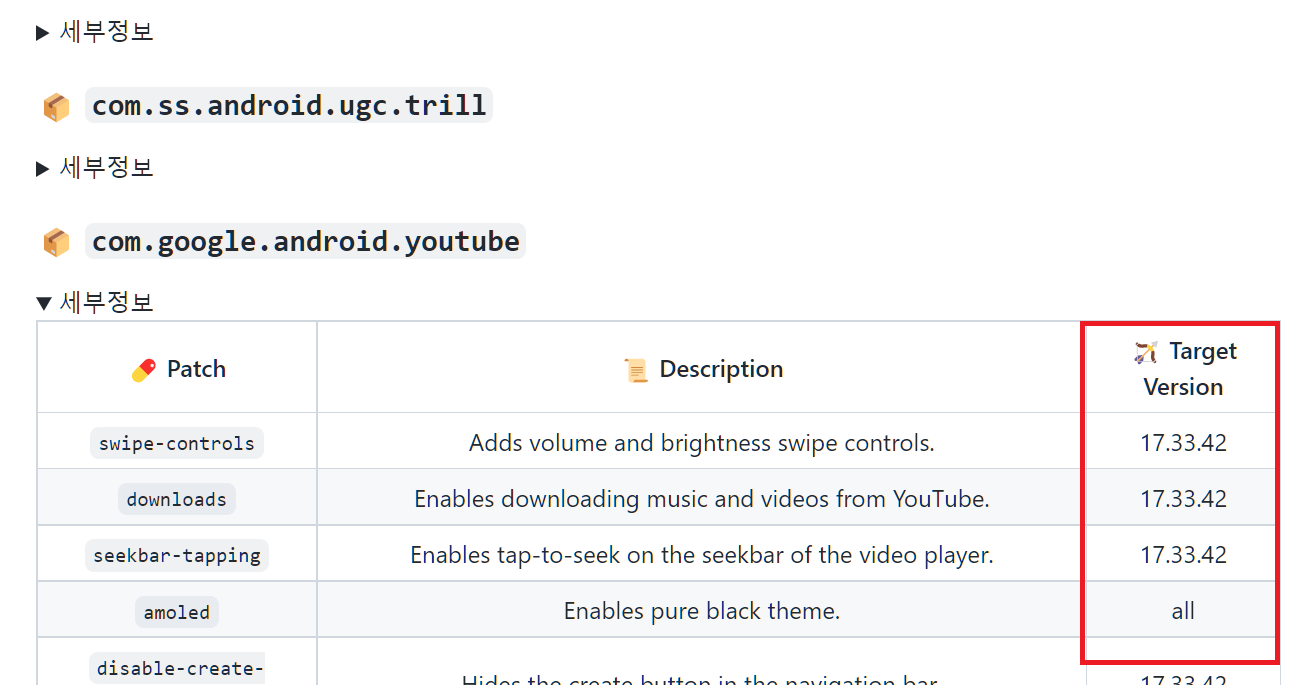
오른쪽 박스 부분이 reVenced 지원 버전입니다.
제가 글 쓰는 당시 지원이 17.33.42네요.
구글에서 Youtube.apk or "유튜브 apk"를 검색해봅니다.
| https://youtube.kr.uptodown.com/android/versions https://www.apkmirror.com/apk/google-inc/youtube/ |


검색된 사이트들에서 Target Vesion에 지원하는 APK를 받아줍니다.
APK를 위쪽에서 받은 파일들 속에 넣습니다.
준비 끝.

변환.bat을 실행합니다.

실행 후 re까지 적고 키보드에서 Tab 버튼을 누르면

rexxxxx 파일명이 바뀝니다.
revanced-cli-x.x.x-all.jar 파일명이 나올때까지 탭(Tap)키를 눌러서 파일이름을 찾습니다.
바뀌면 엔터 치고 안 바뀌면 직접 파일명.확장자를 적어줍니다.

위와 같은 방식으로 re까지 적으면 revanced-cli-2.9.5-all.jar이 뜨는데 나올때까지 Tap를 쳐주면...
다음 파일이 선택됩니다. 안되면 직접쓰세요.

빈공간에 다운로드한 유튜브 파일명을 적어야 합니다.

받아놓은 유튜브 이름을 확인 후 빈공간에 You를 적어준 후 Tap(탭) 버튼을 눌러줍니다.

유튜브 파일 이름을 적었다면 엔터를 칩니다.

완성될 ReVanced 이름을 원하시는 대로 지정합니다. 엔터.

엔터를 치면 기본적으로 전부 적힌 대로 적용됩니다.
빼고 싶은 옵션을 선택해서 -e 옵션을 적어줍니다.
-i 옵션을 적어주시면 적용인데 프로그램 내에서 enable-debugging외에는 전부 자동지정이라 위 옵션 적용할거 아니면 안쓰는 옵션입니다.

마우스로 드래그하고 Ctrl + C 버튼을 눌러줍니다.
옵션에서 Ctrl + V를 누르면 붙여 넣기가 됩니다.


| 위처럼 옵션 적용을 하면 상단 프리미엄로고 제거, shorts 버튼 살리기 재생속도 기본하고 같게 (안하면 5배속인가까지 나옵니다) 동영상 연속 재생을 기본으로 설정 제거 입니다. |
위 옵션은 해보시고 별로다 싶은 거 빼주세요.

옵션이 적용이 됐네요.
완료될 때까지 기다리면 됩니다.

변환이 완료가 된다면 apk서명한다고 뜹니다.
써 있는대로 엔터나 스페이스바를 누르면 다음 작업으로 넘어갑니다.
APK 서명 작업필요없으시면 창을 종료하셔도 되고요.

서명이 시작됩니다. 기다리면

완료됩니다. 키를 누르면 끝입니다.
APK를 휴대폰으로 옮겨서 Microg.zip 받아서 압축을 풀고 휴대폰에서 만든 Re밴스드와 함께 설치하세요.

혹시나 제작할때 서명 메세지 없이 꺼진다면 만드는게 미지원 버전이어서 그렇습니다.
지원버전은 변환을 시도할때 경고 :~~~버전(17.25.35)~~가 나온다면 미지원 버전이니 확인하시고 \
지원 버전으로 받으시면 됩니다.
아래 스샷 박스 부분을 보시면 됩니다.

GUI버전은 이 글을 참고하세요.
유튜브 리밴스드 초간편 만들기 GUI (ReVanced Maker) #1/2
제작에 필요한 설명은 이 글을 참고하세요. 휴대폰 유튜브 광고 없이 써보자 #2 (유튜브 Re밴스드) .bat로 만들기 기존에 자바를(www.java.com)를 설치했다면 삭제후 진행하세요. 기존 자바로는 에러
jabda-blog.tistory.com
파일 선택 GUI버전은 이 글을 참고하세요.
유튜브 리밴스드 초간편 만들기 GUI (ReVanced Maker) #2/2
제작에 필요한 설명은 이 글을 참고하세요. 휴대폰 유튜브 광고 없이 써보자 #2 (유튜브 Re밴스드) .bat로 만들기 기존에 자바를(www.java.com)를 설치했다면 삭제후 진행하세요. 기존 자바로는 에러
jabda-blog.tistory.com
로그인 방법은 이 글을 참고하세요
유튜브 밴스드, 리밴스드 로그인하기. (Vanced, ReVanced)
사용하려면 휴대폰에 microG.apk가 필요합니다. 다운로드, 다운로드2 위 사이트중 한군데에서 받거나 밴스드 매니저에서 다운을 받아서 휴대폰에 설치합니다. 삼성휴대폰 기준으로 설정으로 들어
jabda-blog.tistory.com
제작 프로그램 .bat나 gui 업데이트는 아래 주소를 확인하세요.
https://jabda-blog.tistory.com/entry/ReVanced-Gui-Maker-v091-Update
'휴대폰 > 유튜브 광고없이' 카테고리의 다른 글
| 유튜브 리밴스드 초간편 만들기 GUI (ReVanced Maker) #2/2 (3) | 2022.09.06 |
|---|---|
| 유튜브 리밴스드 초간편 만들기 GUI (ReVanced Maker) #1/2 (5) | 2022.09.06 |
| LibreTube (유튜브 + 다운) (0) | 2022.09.05 |
| NewPipe (유튜브 플레이 + 다운) (0) | 2022.09.05 |
| 휴대폰 유튜브 광고 없이 써보자 #1 (유튜브 밴스드) (0) | 2022.08.14 |


댓글